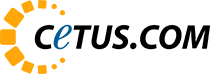Disponível nas versões do Word para Microsoft 365, Office 2021, Office 2019.
A leitura avançada no Microsoft Word foi projetada para melhorar a acessibilidade e facilitar a usabilidade. Você pode personalizar a visualização de seus documentos durante a leitura e a edição, alterando as colunas, cores da página, foco na linha, espaçamento do texto, divisão de sílabas, e ouvir o texto lido em voz alta com diferentes velocidades e vozes.
É útil para revisão de textos, para pessoas com dificuldades visuais ou para aprender auditivamente.
Veja como utilizar a Leitura Avançada. Vamos utilizar, neste exemplo, um documento em branco.
- Abra um novo documento do Word.
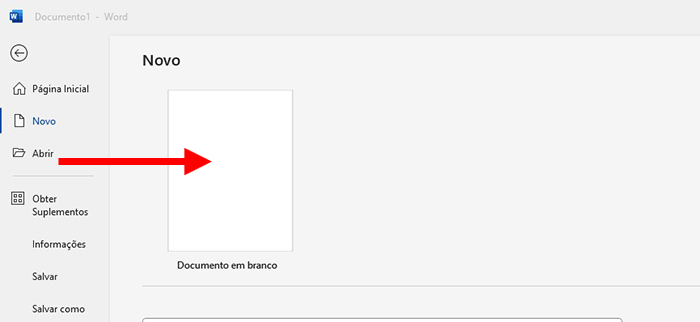
2. Digite o seu texto
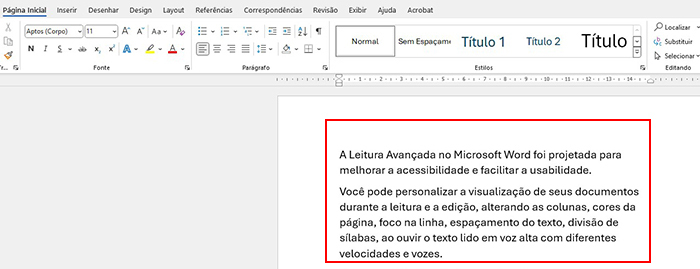
3. Selecione a guia Exibir e clique em Leitura Avançada. A Leitura Avançada abrirá em Tela Cheia.
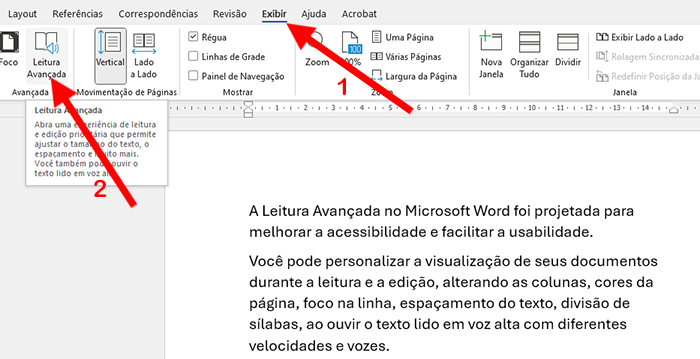
4. A guia Leitura Avançada é aberta com várias opções. Clique em Largura de Coluna e em Moderada.
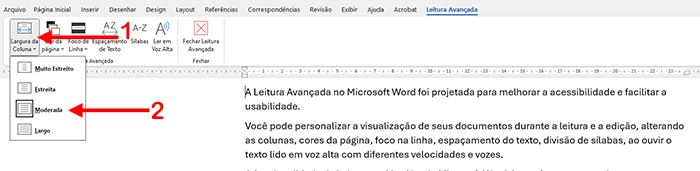
5. Clique em Cor da Página. No menu de opções de cores exibido, clique em Sépia. Escolhemos Sépia, para demonstração da funcionalidade. A cor é aplicada ao fundo da página.
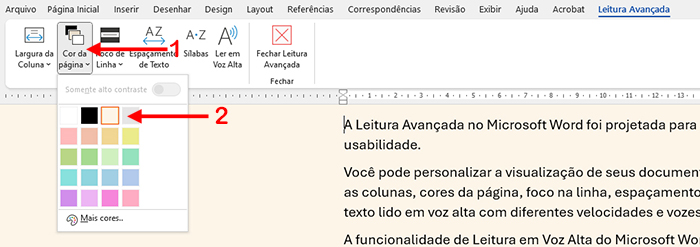
6. Clique em Foco de Linha e escolha uma das opções exibidas. O Foco de Linha ajuda você a se concentrar em parte do documento eliminando distrações. Neste exemplo, escolhemos Uma Linha como preferência para revisar o documento.
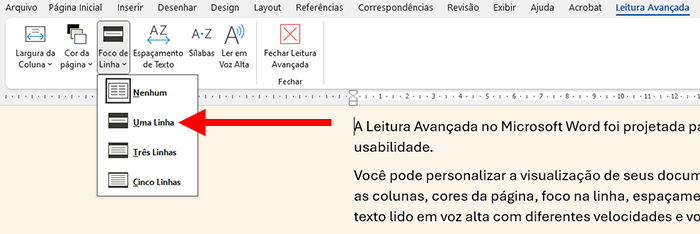
7. O Foco de Uma Linha é aplicado ao documento.
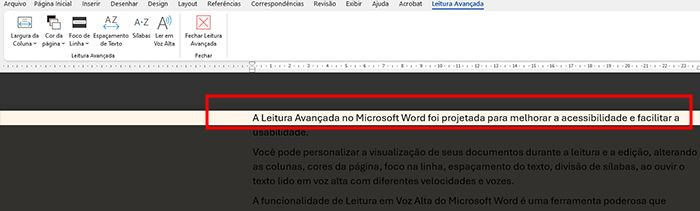
8. Clique em Espaçamento de Texto. O Espaçamento de Texto aumenta o espaço entre palavras, caracteres e linhas.
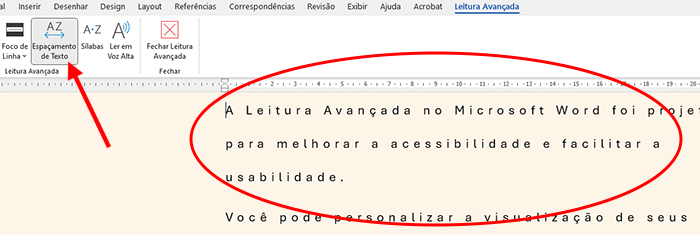
9. Clique em Sílabas. Esta funcionalidade mostra as pausas entre as sílabas e ajuda a melhorar o reconhecimento e a pronúncia das palavras.
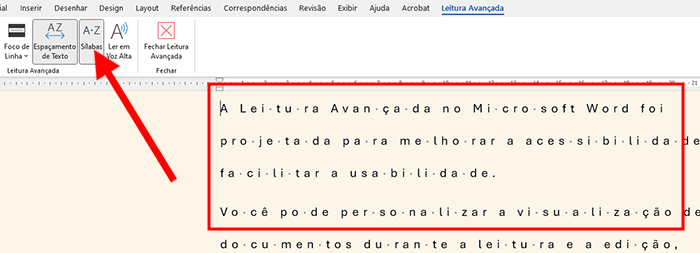
10. Clique em Ler em Voz Alta. A Leitura em Voz Alta vai destacando cada palavra à medida que o texto é lido.
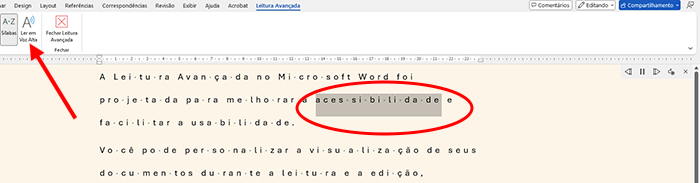
11. Para escolher a velocidade da leitura e o tipo de voz, clique em Configurações na Barra de Controles de Áudio que é exibida ao clicar em Ler em Voz Alta
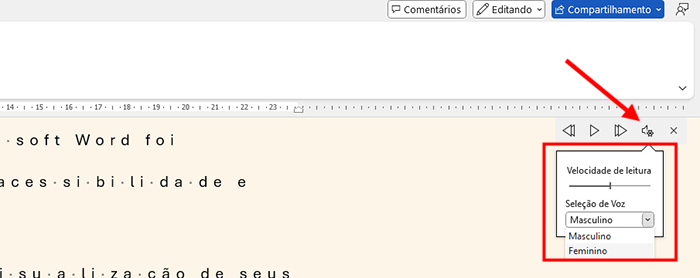
12. Para fechar a Leitura Avançada clique em Fechar Leitura Avançada.
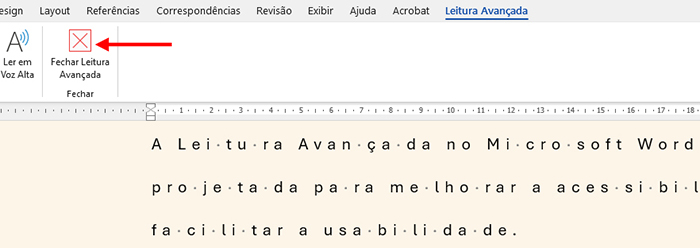
13. Você também pode efetuar uma Leitura em Voz Alta, clicando com o botão direito do mouse no seu texto e em Ler em Voz Alta.
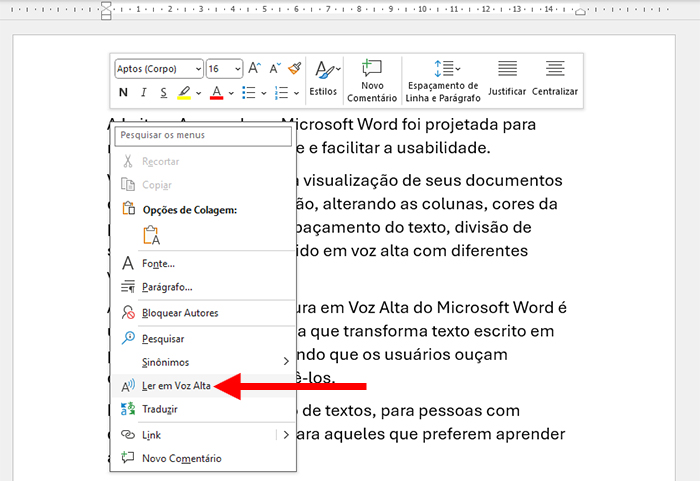
A Leitura Avançada no Word é uma funcionalidade de acessibilidade e usabilidade que atende a todos os usuários e possibilita melhor interação com os conteúdos digitais.
Fonte: Cetus.Com; Microsoft.
Veja este tutorial em nosso canal no YouTube.
Ao adquirir um plano do Microsoft 365 para sua empresa, você não só terá acesso a esta funcionalidade do Microsoft Word, mas também a muitas outras que irão facilitar a criação e edição dos seus textos, além da integração com outros aplicativos do Microsoft Office.